- Müəllif Jason Gerald [email protected].
- Public 2024-01-15 08:09.
- Son dəyişdirildi 2025-01-23 12:06.
Bu wikiHow sizə HP noutbukun model nömrəsini tapmağı öyrədir. Bu nömrəni başqasının dizüstü kompüterini təmir etdirdiyi zaman müəyyən bir cihazı müəyyən etmək və ya müəyyən aparatın (məsələn, batareyaların) noutbukla uyğunluğundan əmin olmaq üçün istifadə edə bilərsiniz.
Addım
Metod 1 /2: Sistem Məlumat Xüsusiyyətindən istifadə
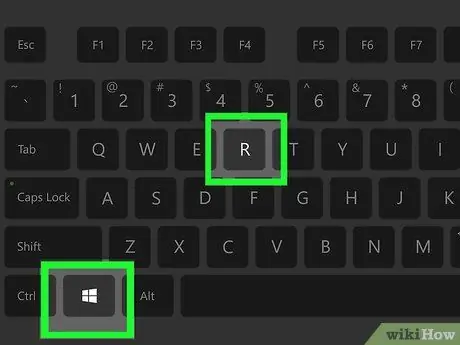
Addım 1. Win düyməsini basıb saxlayın və düyməni basın R.
Bundan sonra Windows kompüterində "Çalış" əmri icra olunacaq.
Windows 7 və ya daha yeni bir versiyası olan bir kompüterdə "Başlat" menyusunu sağ tıklayıp "Seçim" düyməsini vura bilərsiniz. Qaç ”.
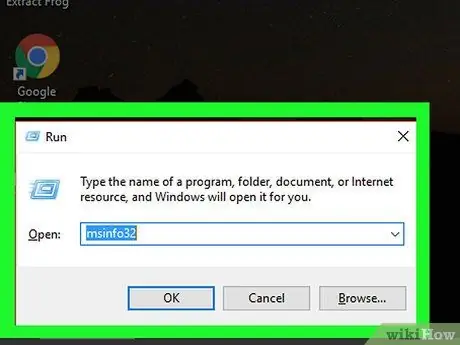
Addım 2. Çalış pəncərəsinə msinfo32 yazın
"Aç:" başlığının sağındakı axtarış sahəsindəki əmri daxil edin.
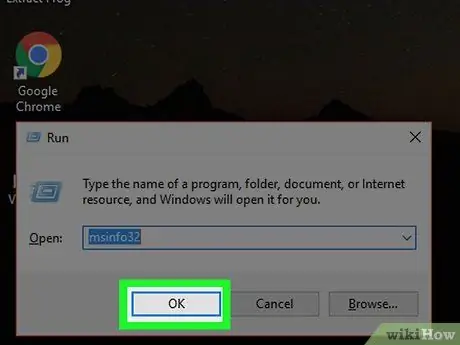
Addım 3. OK düyməsini basın
Windows Sistem Məlumat alətləri/xüsusiyyətləri göstəriləcək. Bu pəncərə xüsusi kompüter modeli ilə bağlı detalları ehtiva edir.
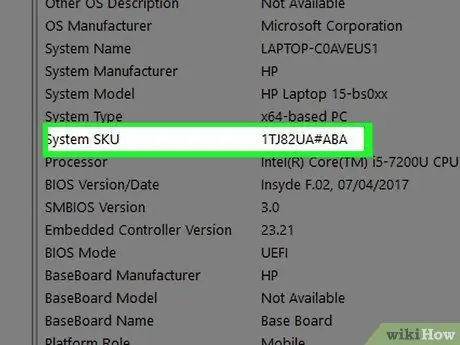
Addım 4. "Sistem SKU" seqmentini tapın
Bu seqment "Sistem Məlumatı" səhifəsinin ortasındadır. "System SKU" yazısının sağında göstərilən nömrə, HP noutbukunuzun model nömrəsidir.
Kompüter məhsulunun adını bu pəncərədə "Sistem Modeli" kateqoriyasının yanındakı adı axtararaq da tapa bilərsiniz

Addım 5. SKU nömrəsini yazın
Bu məlumatı bir texnikə verərək və ya bir sürücü və ya hardware axtarış girişində istifadə edərək, dizüstü kompüteriniz üçün doğru məlumatı əldə edə bilərsiniz.
Metod 2 /2: Məhsul etiketlərindən istifadə
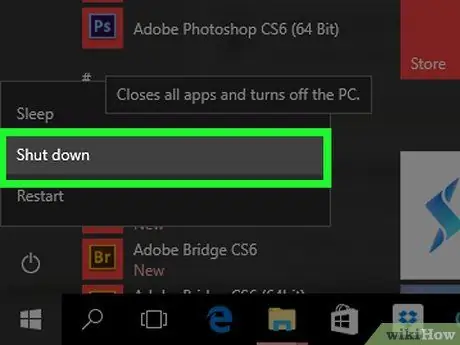
Addım 1. Laptopu söndürün
Windows -un hər bir versiyasında, maşın sönənə qədər cihazın güc düyməsini basıb laptopu söndürə bilərsiniz.
- Laptopu söndürməzdən əvvəl bütün işləri saxladığınızdan və bağladığınızdan əmin olun.
- Windows Vista və daha sonra, ekranın sol alt küncündəki "Başlat" düyməsini, güc simgesini vurun və " Söndür ”.
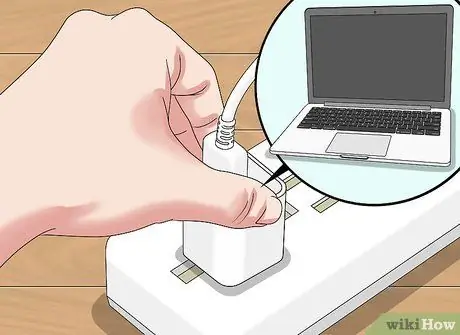
Addım 2. Laptopu enerji mənbəyindən ayırın
Laptopun batareyasını çıxararkən elektrik cərəyanı yaşamamaq üçün edilir.
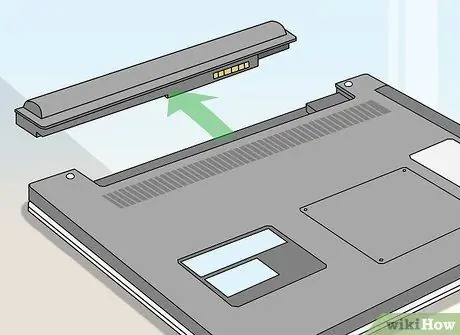
Addım 3. Laptopu çevirin və batareyanı çıxarın
Çox vaxt, yalnız batareya tutacaq açarını sola və ya sağa sürüşdürün, basıb saxlayın və batareyanı diqqətlə çıxarın.
Laptopun altında məhsul məlumatı olan bir etiket varsa, batareyanı çıxarmağa ehtiyac olmayacaq
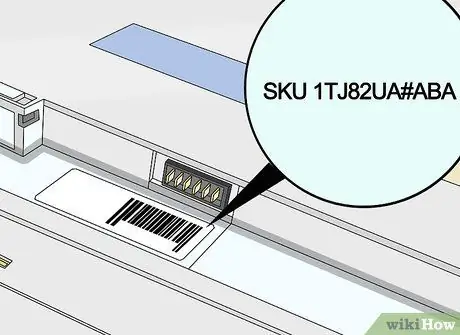
Addım 4. "Məhsul" etiketini axtarın
Adətən, bu etiket "Tənzimləmə" məlumat bölməsindən ayrı bir seqmentdə olur. "Məhsul" etiketinin yanında bir sıra rəqəmlər və hərflər var. Bu seriya, HP noutbukunuzun model nömrəsidir.
"Məhsul" etiketini tapa bilmirsinizsə, "Serial" başlığını axtarın. Laptop model nömrəsi seriya nömrəsi ilə əlaqəli olmasa da, adətən seriya nömrəsinin altında göstərilir

Addım 5. Model nömrəsini yazın
Laptopunuzu təmir etmək üçün bir texnikdən kömək istəsəniz, noutbukun xidmət/təmir prosesini sürətləndirmək üçün bu məlumatı verməyə çalışa bilərsiniz.






